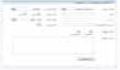مسنجر کاربران
صفحه ی اصلی/ مسنجر کاربران
برای استفاده از سیستم گفتگوی زنده راسخون باید در سایت عضو شده باشید. نام کاربری و رمز عبور خود را وارد کرده گزینه login را انتخاب نمایید.
.jpg)
از طریق گزینه ی Search Member می توانید کاربر مورد نظر خود را از بین کاربران آنلاین و یا همه ی کاربران بیابید. نام کاربری دوست خود را در کادر Search for تایپ نموده گزینه Search را کلیک نمایید. نام کاربری و نام کامل کاربر نمایش داده می شود با انتخاب گزینه Chat Now می توانید با کاربر مورد نظر به صورت اختصاصی گفتگو نمایید و با انتخاب گزینه add to Favorite List می توانید کاربر مورد نظرتان را به لیست کاربران مورد علاقه تان اضافه کنید.
.jpg)
.jpg)
.jpg)
در بخش Alert Sound می توانید صداهای هشدار مثلا صداهایی که هنگام ورود به اتاق چپ یا ورود کاربران پخش می شود قطع و وصل نمایید.
در بخش Microphone تنظیمات مربوط به میکروفن و در بخششCamera تنظیمات مربوط به دوربین webcam قابل مشاهده می باشد. در صورتی که تنظیمات بالا درست انجام شده باشد. تصویر شما باید در بخش preview به صورت واضح قابل مشاهده باشد پس از ایجاد تنظیمات مورد نظر روی گزینه Save setting کلیک نمایید.
برای آغاز گفتگوی زنده می توانید روی نام کاربری اعضای حاضر در تالارهای گفتگو کلیک نمایید یا از Search Member کمک بگیرید.
.jpg)